Win10系统组策略禁止安装应用软件要如何解决 Win10系统组策略禁止安装应用软件的解决方法
更新时间:2021-12-31 11:42:32
有客户在重新安装Win10电脑上以后,发觉安装手机软件不成功,提醒“组策略阻拦了应用软件的安装”,这是什么原因?碰到这个问题要如何解决呢?下边小编就给各位介绍一下Win10系统软件组策略严禁安装应用软件的方式。
解决方法:
右键点击系统桌面左下角的【开始】,在开始菜单中点击【运行】,在运行对话框中输入:gpedit.msc,点击确定或者回车,打开本地组策略编辑器;
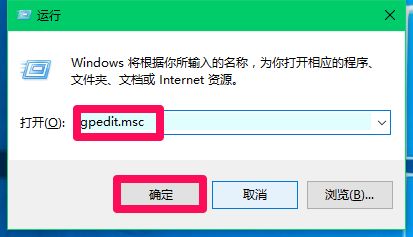
在本地组策略编辑器窗口,依次展开【计算机配置】-【管理模板】-【Windows组件】,点击展开项中的【windows Installer】;
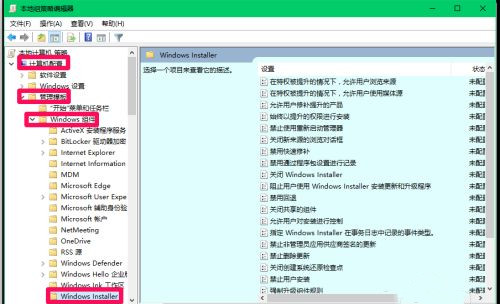
在windows Installer右侧窗口中左左键双击【关闭windows Installer】,打开关闭windows Installer窗口;
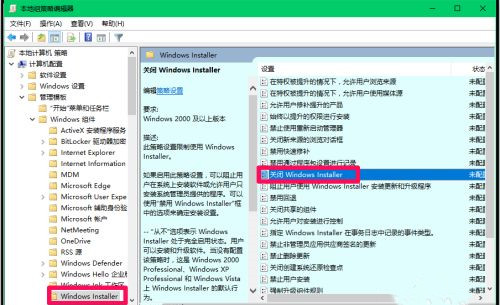
在关闭windows Installer窗口中,我们可以看到禁用windows Installer的说明为:
“从不”选项表示 Windows Installer 处于完全启用状态。用户可以安装和升级软件。当没有配置该策略时,这是 Windows 2000 Professional、Windows XP Professional 和 Windows Vista 上 Windows Installer 的默认行为。
“仅用于非托管应用程序”选项只允许用户安装系统管理员分配的(在桌面上提供的)或发布的(添加到“添加或删除程序”的)程序。当没有配置该策略时,这是 Windows Server 2003 系列上 Windows Installer 的默认行为。
“始终”选项表示 Windows Installer 处于禁用状态。
此策略设置只会影响 Windows Installer。它并不阻止用户使用其他方法来安装和升级程序。
点击:已启用,在禁用windows Installer栏中选择:从不,再点击:应用 - 确定;
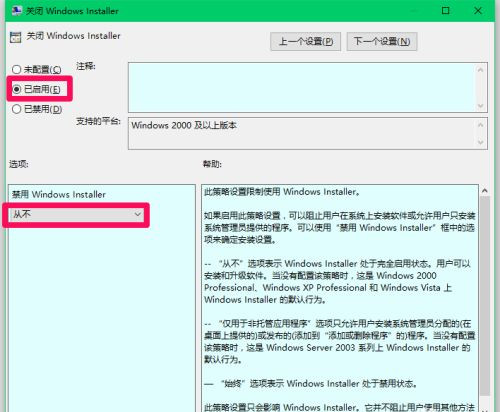
回到本地组策略编辑器 窗口,可以看到关闭windows Installer 已启用,点击窗口左上角的【文件】,在下拉菜单中点击【退出】,退出本地组策略编辑器。
Windows10系统安装软件时组策略阻止应用程序安装的问题得以解决。
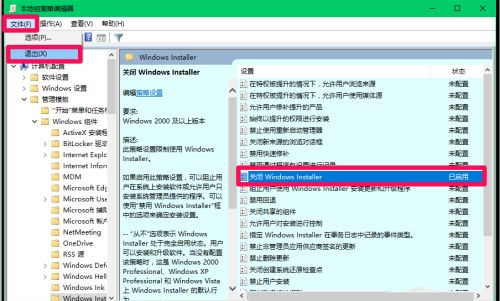
最新资讯
热门软件
最新专题
最近更新
-

如流官方版 v6.3.11.2
如流最新版下载是新一代人工智能技术办公室软件,如流支持办公协同,公司沟通交流更便捷,还能确保网络信息安全,如流支持一键提示信息,重要信息不会再错过了,高清电话免费打,不用添加好友也可以闲聊。 功能介绍 【沟通更高效】 企业通讯录,一手掌握,员
-

极客闪电启动官方版 v1.7.9
极客闪电启动官方版是桌面上开机启动项软件,可以保证一口气开启全部加上的软件,不占系统资源,使你迅速进到工作状态。协助用户对软件开展归类,有须要的用户可以下载极客闪电启动官方版。 使用方法 1、运行软件后在上方添加常用的应用程序,之后点击即可启
-

极客桌面官方版 v1.7.9
极客桌面官方版是一个仿Mac的美化桌面,重现MAC桌面,刷新你对传统式桌面的观点,分成标准模式和整洁方式,双模式桌面,一个让您诧异的清爽桌面! 软件特色 1.再现MAC经典Docker桌面,?覆你对传统桌面的看法 移植MAC Docker,在PC也能体验MAC桌面 2.双模式桌

















